win10已配對成功的藍牙裝置刪除失敗怎麼辦?
- WBOYWBOYWBOYWBOYWBOYWBOYWBOYWBOYWBOYWBOYWBOYWBOYWB轉載
- 2024-02-10 22:30:181549瀏覽
php小編新一在Win10中,我們經常會使用藍牙設備進行無線連接,但有時在刪除已配對成功的藍牙設備時會遇到問題,無法順利完成操作。這時候,我們可以採取一些簡單的方法來解決這個問題,並順利刪除已配對成功的藍牙裝置。接下來,我們將為您介紹一些解決方法,幫助您解決這個煩惱。
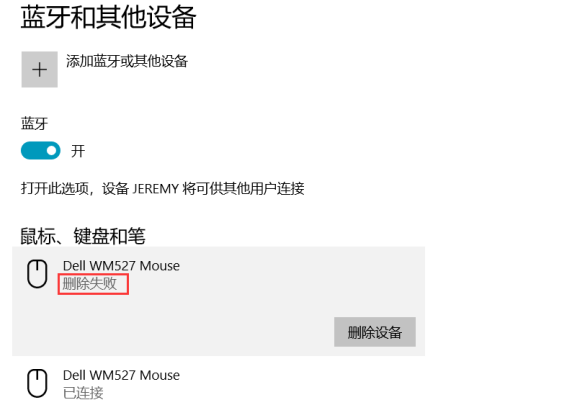
win10已配對成功的藍牙裝置刪除失敗問題解析
#1、按Win X 組合鍵,或右鍵點擊左下角的開始圖標,在在開啟的隱藏選單項目中,選擇裝置管理員(M)。
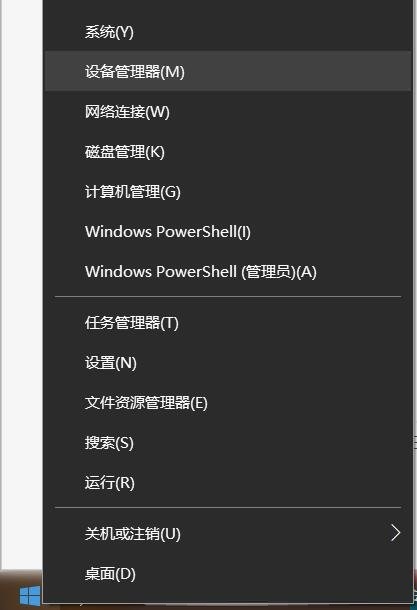
2、裝置管理員窗口,點擊頂部查看選項,在開啟的下拉項目中,選擇顯示隱藏的裝置。然後點擊展開藍牙,找到並選擇需要刪除的設備,點擊右鍵,在開啟的選單項目中,選擇卸載。
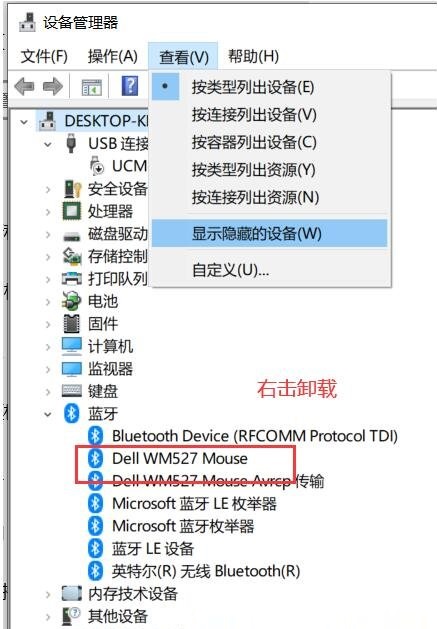
以上是win10已配對成功的藍牙裝置刪除失敗怎麼辦?的詳細內容。更多資訊請關注PHP中文網其他相關文章!
陳述:
本文轉載於:xpwin7.com。如有侵權,請聯絡admin@php.cn刪除

